Table of contents
在进行数据分析时 微软Excel。 你可能需要获得某个ID、用户名、联系信息或其他唯一标识符的所有匹配数据,你可能会遇到问题。 这篇文章说明了如何使用Excel根据一个或多个条件查询Excel中的多个值,并在一列、一行或单个单元格中返回多个结果。 我将尽力解释这一概念,以便初学者能够理解他们并将其应用于可比较的问题。
下载实践工作手册
下载这本练习手册,在阅读本文时进行练习。
查询多个值.xlsx在Excel中查询多个数值的10种合适方法
1.使用数组公式在Excel中查询多个值
优秀作品 VLOOKUP功能 我想到了一个直接的答案,但困难在于它只能返回单一的匹配。
为了执行这些任务,我们可以利用以下函数的数组公式。
- 基金会 - 如果条件得到满足,它输出一个值,如果条件没有得到满足,它输出另一个值。
- 小型 - 它返回数组的最低值。
- 索引 - 根据你提供的行和列,给出一个数组元素。
- ROW - 它为你提供了行号。
- 专栏 - 它给你的是该列的编号。
- 误差(IFERROR - 检测错误。
下面可以看到这些公式的几个例子。
1.1 查询一个行中的多个值
比方说,我们有几个经营多家公司的高管的名字在列 B .我们在列中显示了公司名称 C 我们的目标是编制一份由特定人员经营的所有企业的名单。 请按照以下步骤完成。
步骤1。
- 在一个空行中,提供一个唯一的名字列表。 这些名字被输入到单元格中 B13:B15 在这个例子中。
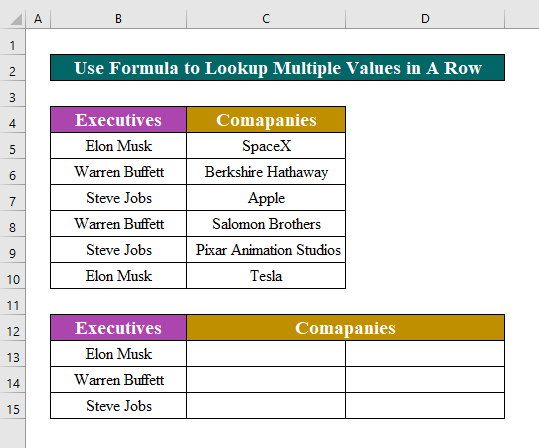
第2步。
- 进入 在单元格中添加以下公式
=iferror(index($c$5:$c$10, small(if($b15=$b$5:$b$10, row($c$5:$c$10)-4, " "), column() -2)), " ") - 为了确保作为一个阵列条件,按 键盘 + 移交 + 进入 同时

第3步。
- 新闻 进入 并使用 自动填表 来看结果。
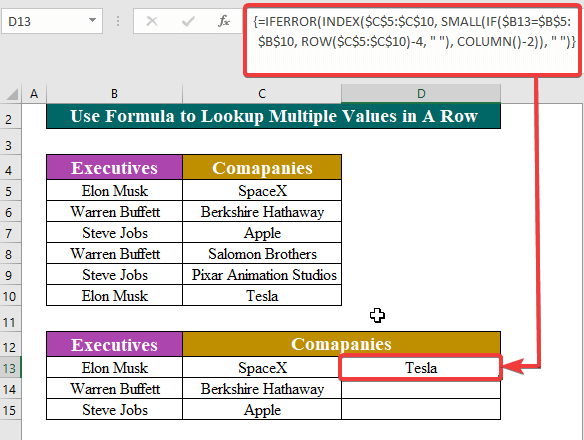
而最终的结果是这样的。
1.2 在Excel中查询一列中的多个值
出于某种原因,如果你想在列中而不是在行中返回多个值,如图所示。
在截图下面,按照下面的步骤修改公式。

步骤1。
- 在一些空行中输入唯一的名字列表,在这个例子中,名字被输入到单元格中 E4:G4
- 在单元格中输入以下公式 E5
=iferror(index($c$5:$c$10, small(if(e$4=$b$5:$b$10, row($c$5:$c$10)-4, " "), row() -4)), " ") - 对于一个阵列条件,按 键盘 + 移交 + 进入 .

第2步。
- 最后,按 进入 并在所需单元格中填入 自动填表 手柄工具。

以下是最终结果。

注意事项 为了使公式能够正确地复制到其他行,请注意查询值的引用、绝对列和相对行,如 $E4.
阅读更多。 如何在Excel中从另一个工作表中查询数值(3种简单方法)
2.在Excel中根据多个标准查询多个值
你已经知道如何在excel中根据一个标准查询多个值。 如果你想根据两个或更多的标准进行多次匹配呢? 举个例子,你有一个数据集,其中包括 亚马逊 现在,你正在寻找某个类别下的产品。
我们将使用下面的数组参数来完成它。
IFERROR(INDEX( 返回范围 , 小(如果(1=((-( lookup_value1 lookup_range1 )) * ( -( lookup_value2 lookup_range2 )),ROW( 返回范围 )-m,"), ROW()-n)),")
在哪里?
查询_value1 是单元格中的第一个查询值 F5
查询_值2 是单元格中的第二个查询值 G5
查询_范围1 是lookup_value1将被搜索的范围( B5:B10 )
查询_范围2 是lookup_value2要搜索的范围( C5:C10 )
返回范围 是指将给出结果的范围。
m 是返回范围内第一个单元格的行号减去 1 .
n 是第一个公式单元格的行号减去 1 .
2.1 查询一个列中的多个匹配项
由于你熟悉数组参数,你可以简单地使用前面两个例子中介绍的公式来检查多个标准,如以下步骤所示。
步骤1。
- 在细胞中 H5 ,输入以下公式。
=iferror(index($d$5:$d$10, small(if(1=((--($f$5=$b$5:$b$10)) * (--($g$5=$c$5:$c$10)), row($d$5:$d$10)-4,""), row()-4)),"" - 新闻 键盘 + 移交 + 进入 同时应用公式
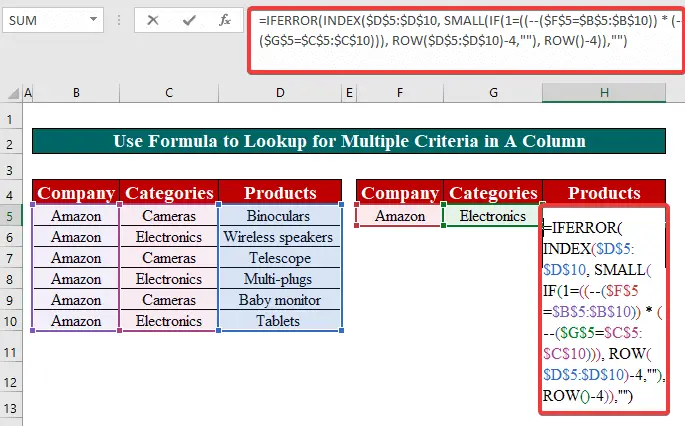
结果是,它将显示如下截图中的数值。
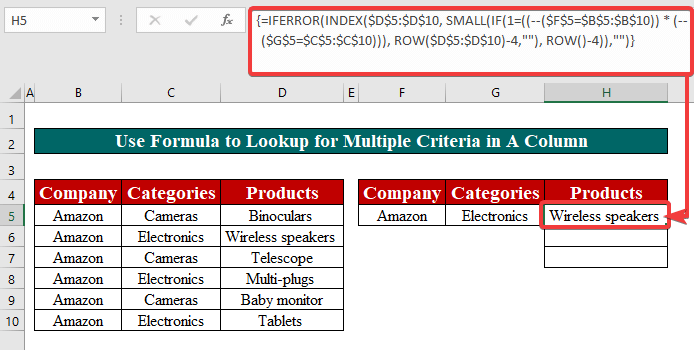
第2步。
- 对其余的单元格应用同样的公式。
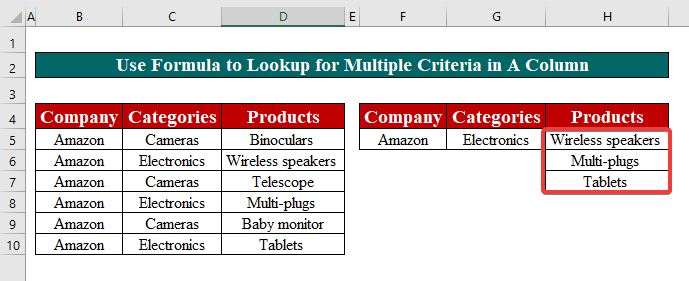
请注意。 因为我们的返回范围和公式范围都从第5行开始,在上面的例子中,n和m都等于 "4"。 在你的工作表中,这些数字可能是不同的。
阅读更多。 如何在Excel中使用LOOKUP函数(4个合适的例子)
2.2 在一行中查询多个匹配项
与前面的方法类似,你可能更喜欢水平布局,结果以行为单位返回。 如果你想根据多个标准集拉出多个值,在这种情况下,请遵循以下步骤。

步骤1。
- 首先,在细胞中 D13 ,输入以下公式。
=iferror(index($d$5:$d$10, small(if(1=((--($b$13=$b$5:$b$10)) * (--($c$13=$c$5:$c$10)), row($d$5:$d$10)-4,""), column()-3) ), "") - 要使其形成阵列,按 键盘 + 移交 + 进入 .

第2步。
- 然后,只要点击 进入 按钮,并使用 自动填表 来填充所需的单元格。

因此,它将显示多个结果,如下面的屏幕截图。
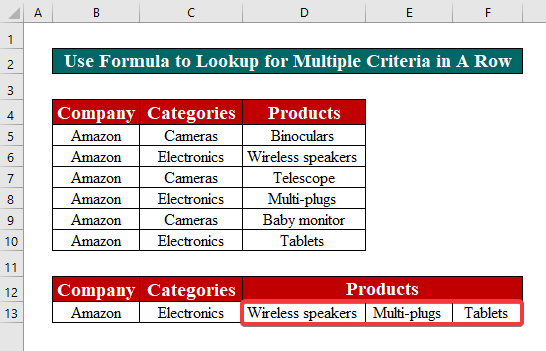
阅读更多。 如何在Excel中用多个条件进行查询(既是AND也是OR类型)?
3.查询并返回一个单元格中的多个值
与 微软365 订阅后,Excel现在包括了很多更强大的功能和特性(如 XLOOKUP , 动态数组 , 独一无二/过滤 功能等),这在以前的版本中是没有的。
如果你在使用 微软365 (原名为 办公室365 ),本节所描述的方法可以用来查询和返回Excel中一个单元格的多个值。
下面我有一个数据集,在这一列中我有主管人员的姓名 B 以及他们拥有的公司,在列 C .
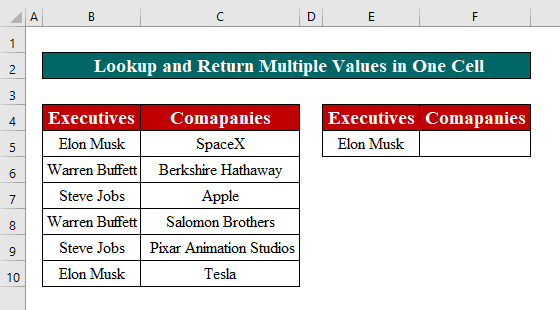
对于每个人,我想在一组中查找他们拥有哪些公司(用逗号分隔) 在单元格中 F5 .
要做到这一点,应用以下步骤。
步骤1。
- 首先,在单元格中输入以下公式 F5 .
=textjoin(", ",true,if(e5=$b$5:$b$10,$c$5:$c$10,")) - 要作为一个数组公式输入,请点击 键盘 + 移交 + 进入 .

第2步。
- 然后,点击 进入 来看结果。
阅读更多。 在Excel中可以使用的7种查询方式
4.应用FILTER函数在Excel中查询多个数值
你可以使用 滤波功能 来过滤一组数据,这取决于你为寻求众多数值而给出的标准。
ǞǞǞ 动态数组功能 其结果是一个数据数组,动态地流入一个单元格范围,从你输入公式的单元格开始。
ǞǞǞ 滤波功能 有以下语法。
FILTER(array, include, [if_empty])
在哪里?
数组(必填)。 - 你想过滤的值范围或数组。
包括(必填)。 - 的标准以布尔数组的形式提供( 为真 和 失败 它的高度(当数据在列中时)或宽度(当数据在行中时)必须与数组参数相同。
If_empty (可选) - 当没有项目符合标准时,这就是要返回的值。
首先,让我们看几个非常简单的例子,以便更好地了解Excel数据过滤公式的工作原理。
4.1 IF不等于
比方说,你想知道不属于埃隆-马斯克的公司名称。 因此,在这里我们的查询值是埃隆-马斯克在 F4 为此,我们将采用以下方法 滤波功能 .

步骤1。
- 在细胞中 F6 ,输入以下公式的 滤波功能 .
=FILTER(C5:C10,B5:B10F4) - 要使其成为一个数组,按 键盘 + 移交 + 进入 .
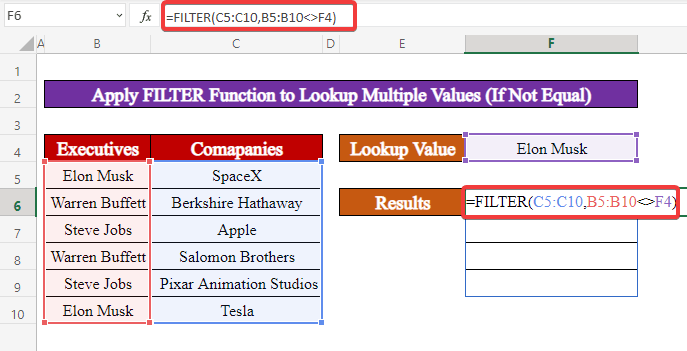
第2步。
- 然后,按 进入。
- 使用 自动填表 处理工具,填写所需的字段。

因此,你将获得如上述屏幕截图所示的结果。
4.2 中位数相同
同样,如果你想知道属于埃隆-马斯克的公司名称,请遵循以下步骤。

步骤1。
- 在单元格中输入以下公式 F6 ,
=FILTER(C5:C10,B5:B10=F4) - 撞击 键盘 + 移交 + 进入 在同一时间。

第2步。
- 然后,按 进入 来找到匹配的内容。
- 申请 自动填表 处理工具来填充单元格。
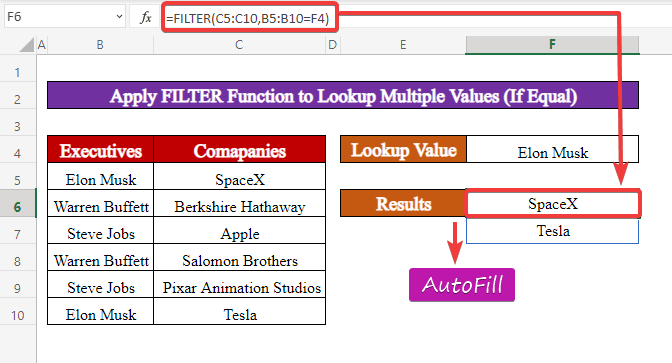
4.3 如果小于
在下面的截图中,显示了一组顶级亿万富翁的净资产数据。 现在,例如,你想知道谁的净资产低于 $150B 要做到这一点,请遵循以下步骤。

步骤1。
- 首先,在单元格中输入以下公式 F6 ,
=FILTER(C5:C10,B5:B10 - 要使其成为一个数组公式,按 键盘 + 移交 + 进入 .
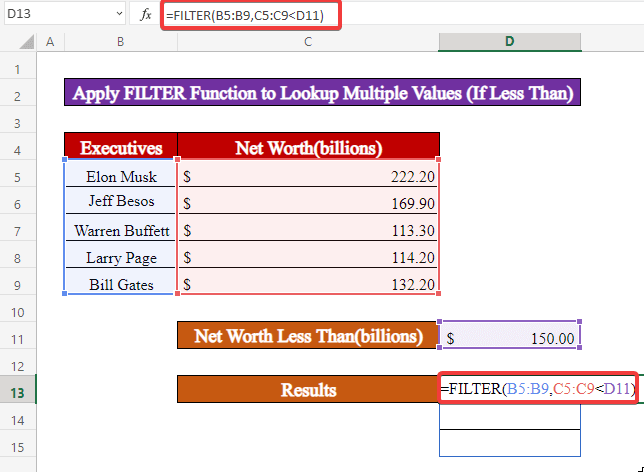
第2步。
- 然后,按 进入 .
- 最后,应用 自动填表 处理工具来填充单元格。

因此,你将获得多个数值,如上面的截图所示。
4.4 IF 大于
与之前的方法类似,你想知道谁的净资产超过了 $150B ,只要按照下面的步骤就可以了。
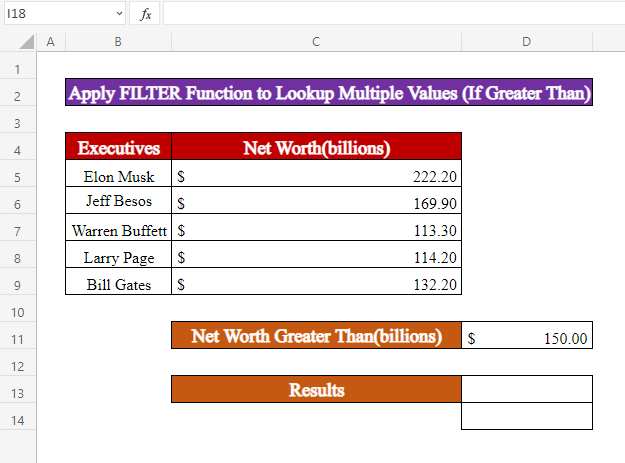
步骤1。
- 起初,在细胞 F6 ,输入以下公式。
=FILTER(C5:C10,B5:B10>F4) - 撞击 键盘 + 移交 + 进入 以使其成为一个数组公式。

第2步。
- 然后,按 进入 .
- 最后,应用 自动填表 处理工具来填充单元格。

因此,你将获得多个数值,如上面的截图所示。
阅读更多。 如何在Excel中查询表格(8种方法)
5.应用VLOOKUP函数来查询多个数值
在一个场景中,你可能需要再次查看你的数据列表,以检查每个列表中包括哪些信息,以及其中一个列表中缺少哪些信息。 例如,我们想查询哪些演员参加了某个特定的事件。 为了完成这个任务,我们将使用 VLOOKUP功能 .

的语法。 VLOOKUP功能 详见下文。
=VLOOKUP(lookup_value,table_array,col_index_num,[range_lookup] )
在哪里?
查询_价值 是参考值,可以是一个文本,一个数字字符串,或者一个你想参考的单元格的值。
表_数组 是包括其整体在内的整个数据表。 因此,你要找的参考值应该在这个表的第1列,所以Excel可以继续向右走,寻找返回值。
Col_index_num 是找到返回值的列的编号。 这个编号从1开始,随着表中列数的增加而增加。
[range_lookup] 是第四个参数在括号中,因为它不是这个函数工作的必要条件。 在Excel语法中,括号表示一个参数是可选的。 如果你不填写这个值,Excel默认为TRUE(或1),表示你正在寻求与参考值接近的匹配,而不是精确匹配。
请注意。 对于文本返回,使用 为真 因为不建议使用该值。
现在,应用 VLOOKUP功能 遵循以下步骤。
步骤1。
- 在细胞中 E5 ,输入以下公式。
=IFERROR(VLOOKUP(B5,C:C,1,FALSE), "未参加") - 新闻 键盘 + 移交 + 进入 以使其成为阵列。
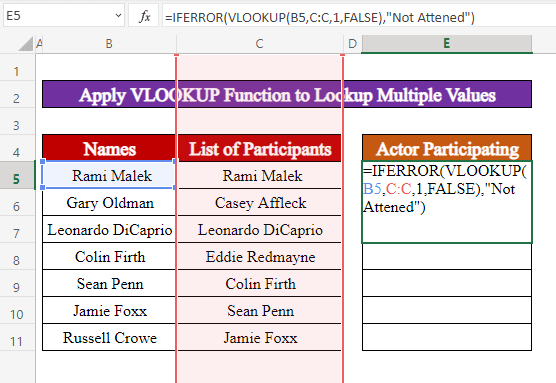
第2步。
- 新闻 进入 来看结果。
- 最后,应用 自动填表 处理工具来填充单元格。
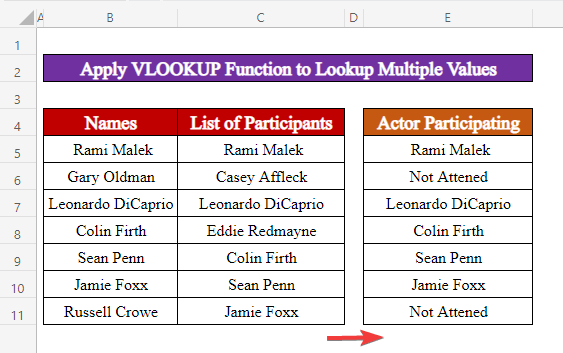
在上面的截图中,你可以看到参加该活动的名单,我们把 "未参加" 对于没有参加的人。
阅读更多。 Excel的LOOKUP与VLOOKUP:有3个例子
总结
最后,我希望这篇文章提供了在Excel中查询多个数值的详细指导。 所有这些程序都应该学会并应用于你的数据集。 看一看练习工作簿,将这些技能用于测试。 由于你的宝贵支持,我们有动力继续制作这样的教程。
如果你有任何问题--请随时问我们。 此外,请随时在下面的部分留下评论。
我们 ǞǞǞ 团队,总是对你的询问作出回应。
与我们保持联系;继续学习。




